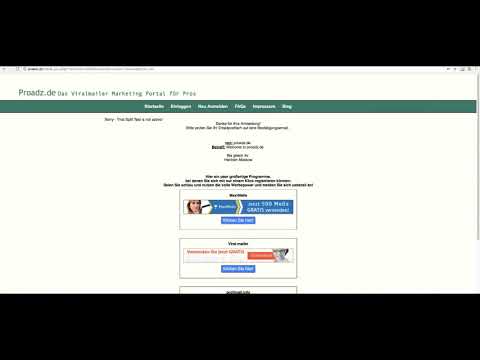
Inhalt
- Stufen
- Teil 1 Ändere deine Startseite in Google Chrome
- Teil 2 Ändere die Homepage in Firefox
- Teil 3 Ändern Sie die Homepage im Internet Explorer
- Teil 4 Ändern Sie die Homepage auf Safari
Sie können die Startseite Ihres Browsers nach Belieben ändern. Die Vorgehensweise ist je nach Browser etwas unterschiedlich. Alle Methoden beinhalten jedoch den Schritt des Änderns der Standardeinstellungen. In diesem Artikel erfahren Sie, wie Sie Yahoo zu Ihrer Startseite machen.
Stufen
Teil 1 Ändere deine Startseite in Google Chrome
-
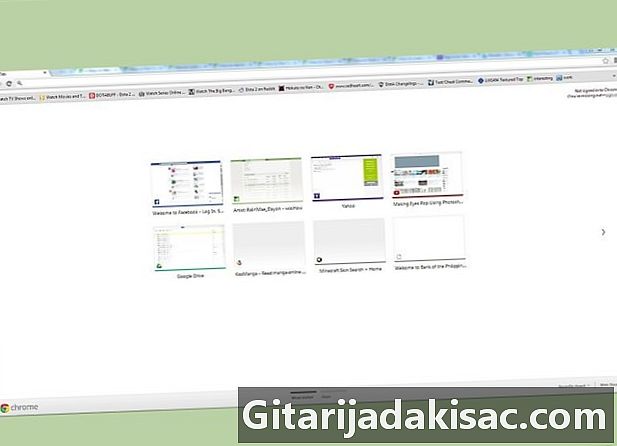
Öffnen Sie Ihren Browser. -

Suchen Sie in der oberen rechten Ecke die Schaltfläche mit 3 horizontalen Linien. Klicken Sie auf diese Schaltfläche. -
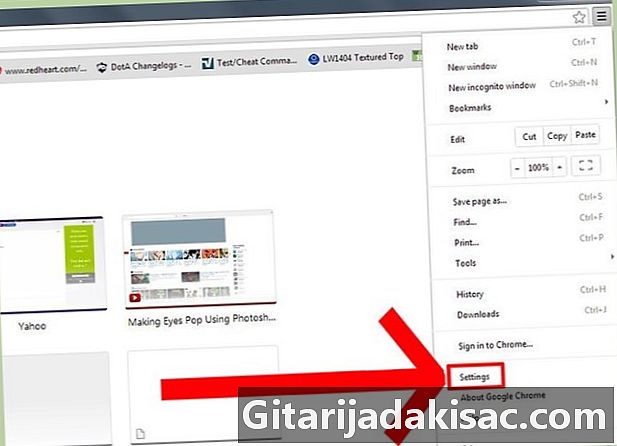
wählen Einstellungen im Dropdown-Menü. -
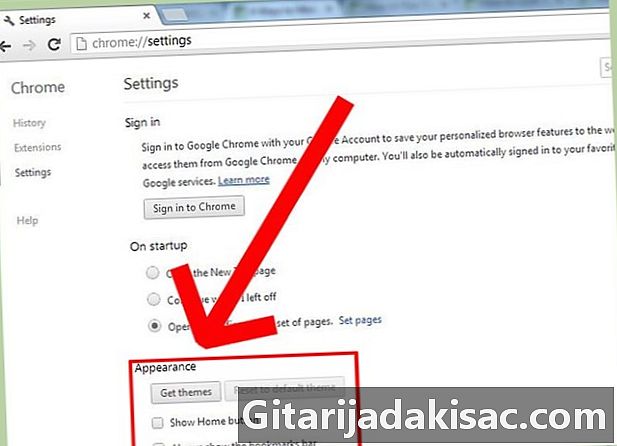
Suchen Sie den Abschnitt Aussehen. Finden Sie die Schaltfläche Schaltfläche Home anzeigen. -
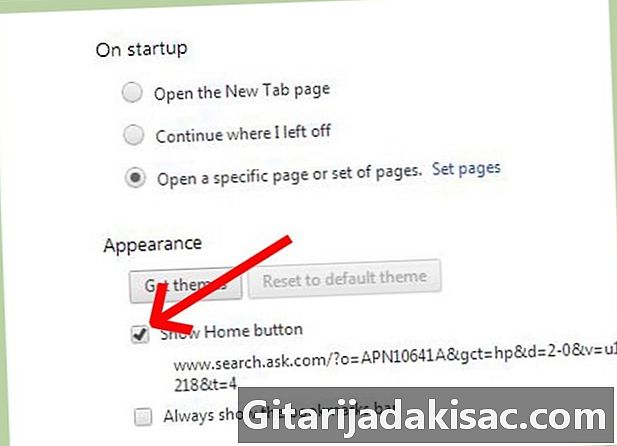
Aktivieren Sie das Kontrollkästchen neben dieser Schaltfläche. Suchen Sie das Feld für die URL unten. In diesem Feld finden Sie eine andere URL. -
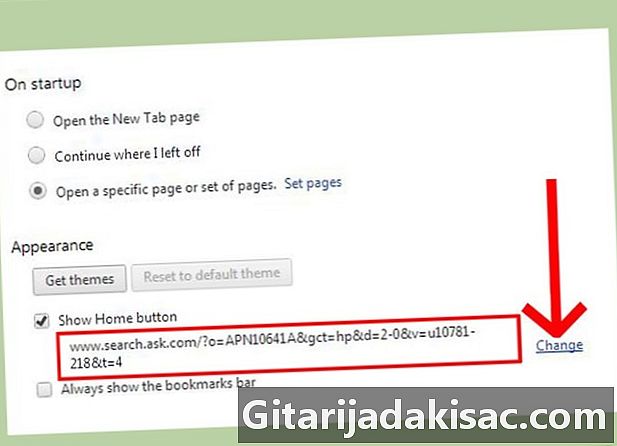
Klicken Sie auf Veränderung. -

Klicken Sie auf die Schaltfläche neben der Option Öffnen Sie diese Seite und geben Sie "www.yahoo.com" in die Leiste ein. Klicken Sie auf Ok.
Teil 2 Ändere die Homepage in Firefox
-

Öffnen Sie Ihren Firefox-Browser. -

Geben Sie die Yahoo-URL in die Adressleiste ein. Taste drücken Eintrag. -

Suchen Sie das Symbol links neben der Webadresse. Klicken Sie auf das Symbol und ziehen Sie es auf die Schaltfläche willkommen auf der oberen rechten Seite. Lassen Sie das Symbol auf der Schaltfläche los. -
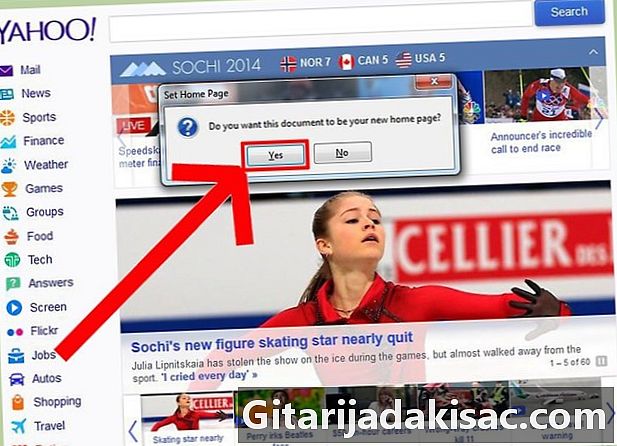
Klicken Sie auf ja wenn das System Sie fragt, ob Sie Ihre Homepage ändern möchten.
Teil 3 Ändern Sie die Homepage im Internet Explorer
-

Öffnen Sie den Internet Explorer. -
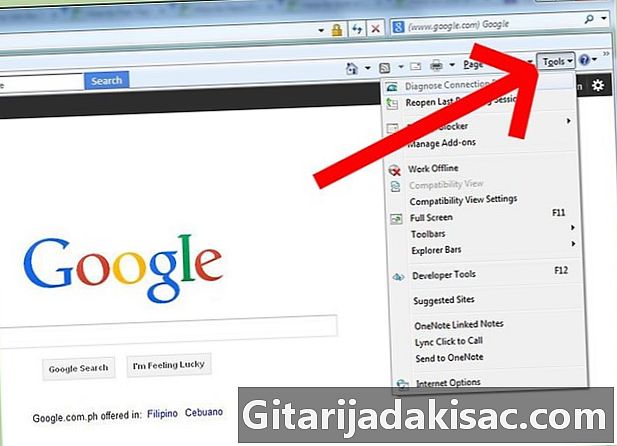
Wählen Sie das Menü Werkzeuge in der Browser-Symbolleiste. -

Suchen Sie und wählen Sie die Option Internetoptionen. -
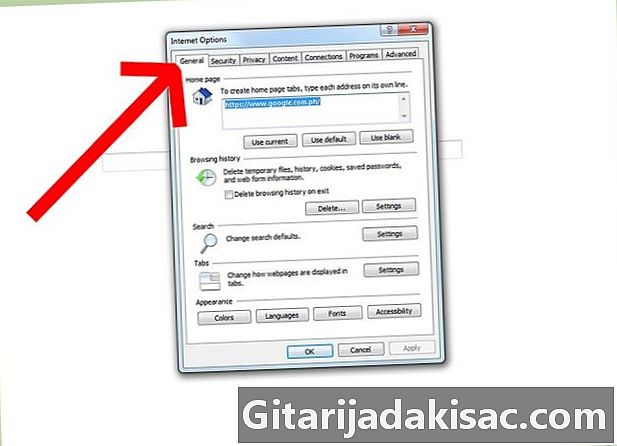
Klicken Sie auf den Abschnitt General. -

Suchen Sie den Namen der Homepage und die Adressleiste der URL. Geben Sie "www.yahoo.com" in das Adressfeld ein. -

Klicken Sie auf Ok. -
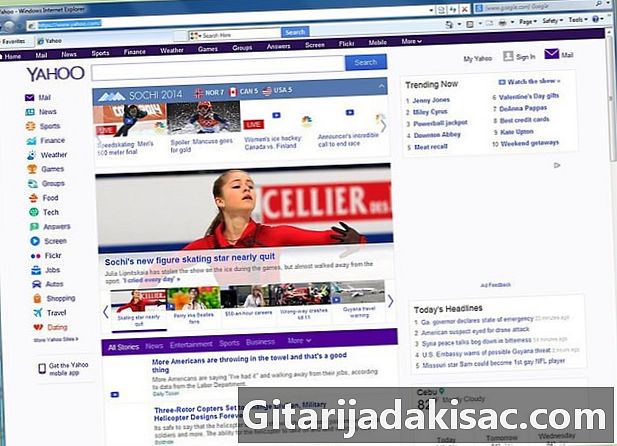
Schließen Sie den Browser. Starten Sie es. Yahoo wäre deine neue Homepage.
Teil 4 Ändern Sie die Homepage auf Safari
-

Öffnen Sie Ihren Safari-Browser. -
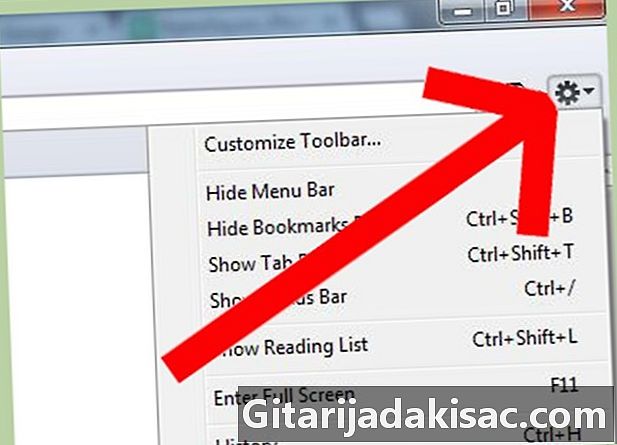
Klicken Sie oben in der Symbolleiste auf das Menü Safari. -

wählen Vorlieben im Dropdown-Menü. -
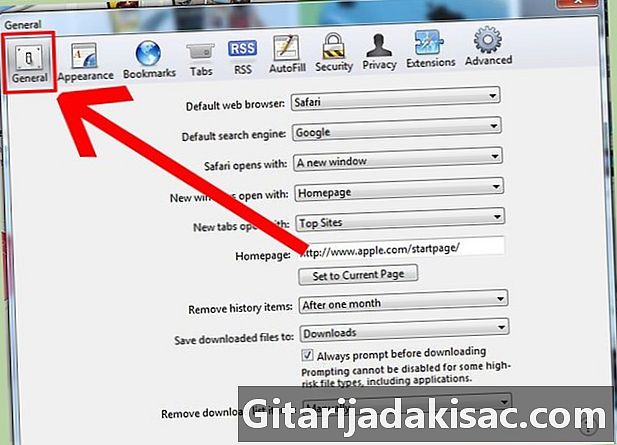
Klicken Sie auf den Abschnitt General. -
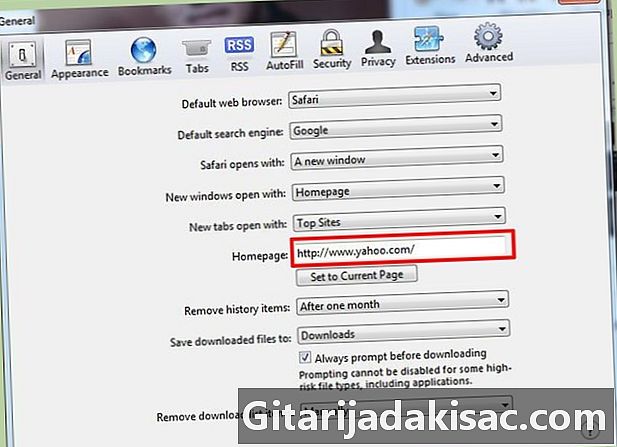
Finden Sie die Option Startseite. Geben Sie "www.yahoo.com" in das nebenstehende Feld ein. -

Drücken Sie die "Enter" -Taste. » -
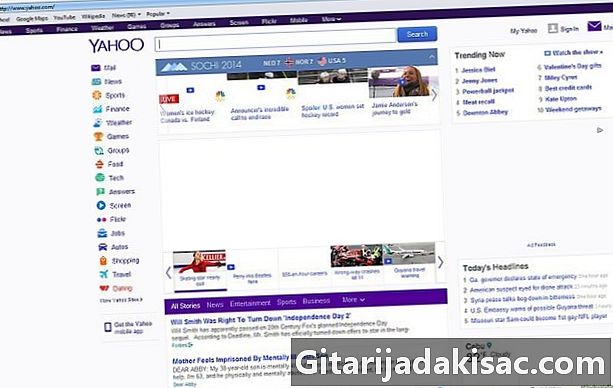
Wählen Sie die Option aus Homepage bearbeiten.